macOS е софтуерът, който работи с вашия Mac и е важно да го знаете. Някои приложения и услуги работят само с определени версии на macOS и може да откриете, че след актуализиране (или без актуализиране за дълго време), определени приложения работят по начина, който бихте очаквали. Първата стъпка в разрешаването на този вид проблеми е да определите коя версия на macOS използвате, в която ще се потопим сега.
Метод 1: Използвайте менюто на вашия Mac
Както повечето настройки и информация, свързани с вашия Mac, можете да намерите това, което търсите, като щракнете върху логото на Apple в горния ляв ъгъл на екрана.
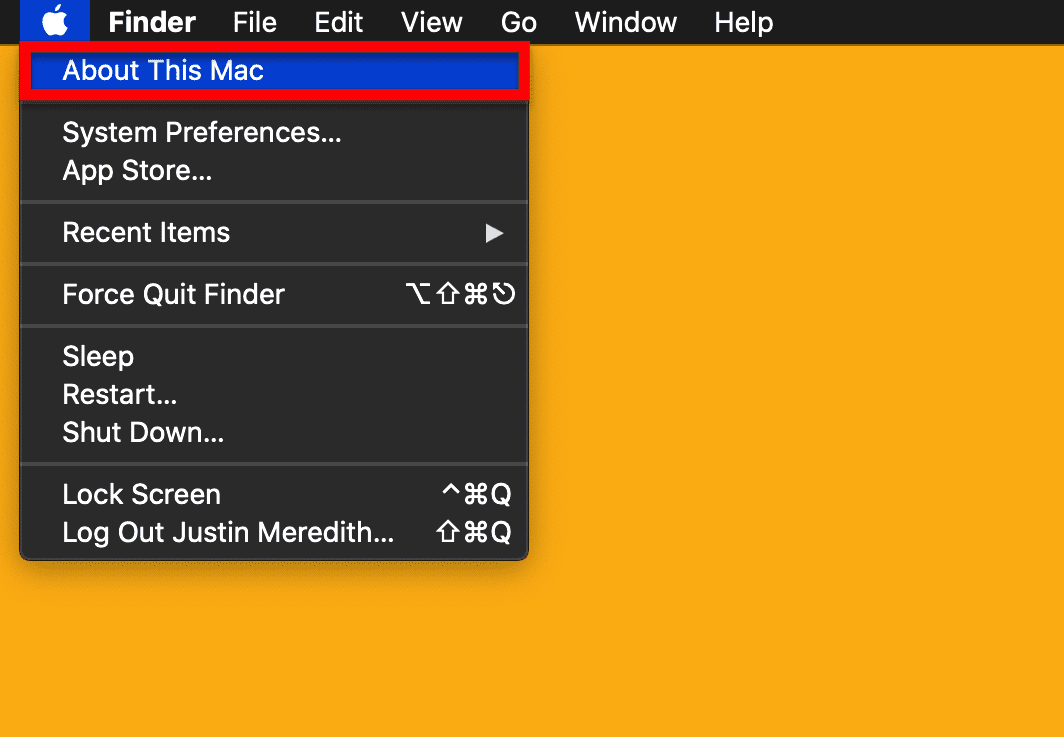
В това меню ще намерите опция с етикет Относно този Mac. Тази опция съдържа всички тънки подробности за вашия Mac, като например кой Mac използвате, серийния номер на вашето устройство и, да, коя версия на macOS използвате. Така че, без допълнително сбогом, продължете и щракнете Относно този Mac.

Ще се появи малък изскачащ прозорец, съдържащ цялата информация, която току-що споменахме, и още. В горната част на това поле ще видите името на версията на macOS, която използвате (към момента на писане, най-новата е macOS Catalina) и точната цифрова версия на вашия macOS под него (към момента на писане най-новата е 10.15.3).
Това е всичко за Метод 1!
Метод 2: Използвайте Spotlight
За метод, който е малко по-лесен за запомняне, можете просто да използвате Прожектор. Прожектор е глобалната функция за търсене на вашия Mac, която ви позволява да търсите с лекота настройки, приложения, файлове и папки. Можете да го изведете чрез докосване Команда + Интервал.
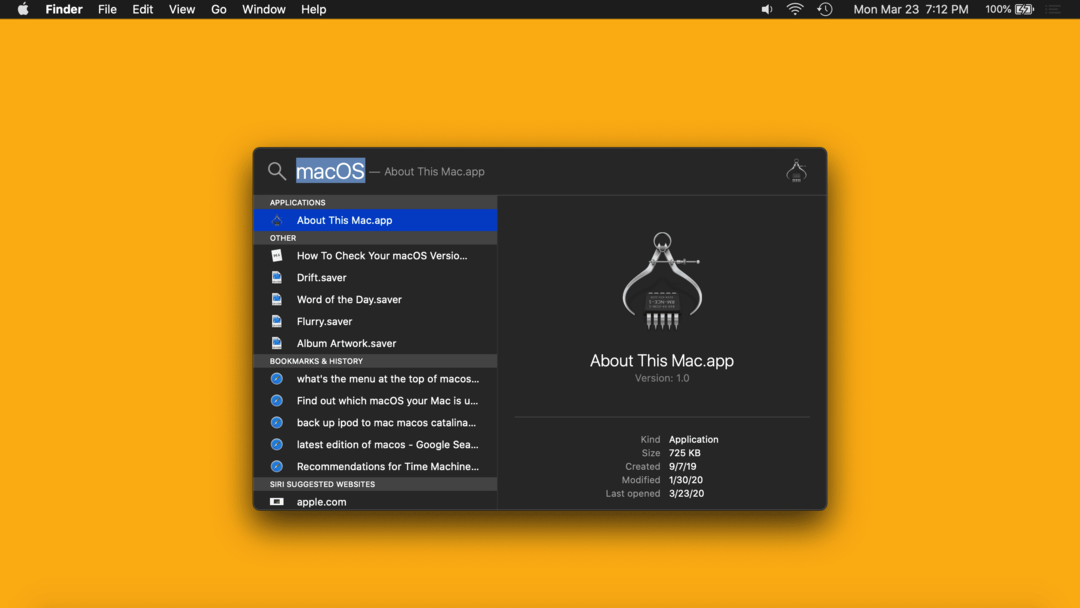
Можете да въведете „macOS“ или „За този Mac“ и да натиснете Връщане за да изведем същото изскачащо поле, което извадихме в Метод 1, така:

Още веднъж ще видите името на версията на macOS, която използвате, в горната част на това изскачащо поле (в момента на писане, най-новата е macOS Catalina) и точната цифрова версия на вашия macOS директно под нея (към момента на писане най-новата е 10.15.3). Смятаме, че този метод е малко по-лесен, тъй като можете да го направите от всяко място на вашия Mac, въпреки че и двата са много ясни.
ЧЗВ
Какво е macOS?
macOS (известна като OS X в старите дни) е операционната система, която работи с вашия Mac. Това е еквивалент на Windows за гамата компютри на Apple. Ако компютърът ви беше кола, macOS щеше да бъде двигателят.
Коя е най-новата версия на macOS?
Към момента на писане (март 2020 г.) най-новата версия на macOS е macOS Catalina 1o.15.3. macOS Catalina беше пусната в есента на 2019 г. и ще бъде заменен (безплатно) с нова версия на macOS, която идва с много нови функции през есента на 2020.
Как мога да актуализирам macOS?
Най-бързият начин да актуализирате вашия Mac е да изведете търсенето на Spotlight (Команда + Интервал), въведете „Update“ и натиснете Връщане. Ако вашият Mac е актуален, изскачащият прозорец ще ви каже, че използвате най-новата версия на macOS. Ако не, изскачащият прозорец ще ви преведе през процеса на актуализиране, който обикновено отнема около 30 минути общо.